DBeaver je open source, plně vybavený a multiplatformní univerzální nástroj pro správu databází a SQL klient, který běží na operačních systémech Linux, Windows a macOS. Podporuje více než 80 systémů pro správu databází včetně PostgreSQL, MySQL, Oracle, SQL Server, SQLite, DB2, MS Access a mnoha dalších.
Funkce DBeaver
DBeaver má následující klíčové vlastnosti:
- Podporuje jakýkoli systém správy databází s ovladačem JDBC, ale může také zpracovávat další externí zdroje dat s ovladačem JDBC nebo bez něj.
- Má dobře navržené a implementované uživatelské rozhraní (UI) pro použitelnost.
- Poskytuje výkonný editor SQL s automatickým doplňováním klíčových slov, názvů schémat, názvů tabulek a názvů sloupců.
- Dodává se s několika zásuvnými moduly pro různé databázové systémy a nástroji pro správu pro generování ERD, import a export dat (ve vhodném formátu), přenos dat, generování simulovaných dat a mnoho dalšího.
- Podporuje rozšíření pro integraci s Excel, Git a mnoha dalšími nástroji.
- Podporuje také cloudové zdroje dat.
- Navíc podporuje monitorování relací připojení k databázi a mnoho dalších pokročilých funkcí správy databáze.
DBeaver je k dispozici ve dvou variantách: DBeaver Community Edition který je zdarma k použití a DBeaver Enterprise Edition což je placená verze (k jejímu používání potřebujete licenci); k dispozici je však zkušební verze.
V tomto článku ukážeme různé způsoby instalace DBeaver Community Edition na systémech Linux. Než budeme pokračovat, všimněte si, že DBeaver vyžaduje Java 11 nebo vyšší ke spuštění, což je důležité, počínaje verzí 7.3.1 všechny distribuce DBeaver zahrnují OpenJDK 11 svazek.
Instalace DBeaver Community Edition přes Snap
Snaps je skvělý a snadný způsob instalace a spouštění aplikací v operačních systémech Linux, protože se dodávají se všemi závislostmi aplikace. Chcete-li spustit snímky , váš systém Linux musí mít snapd nainstalováno.
DBeaver má zachycení který můžete nainstalovat následovně. Níže uvedené příkazy ukazují, jak nainstalovat snapd a DBeaver snap (dbeaver-ce ). Pokud již máte snapd nainstalován, jednoduše zkopírujte a spusťte příkaz k instalaci dbeaver-ce :
--------- On Ubuntu/Debian/Mint --------- $ sudo apt update && sudo apt install snapd $ sudo snap install dbeaver-ce --------- On n RHEL-based Systems --------- $ sudo dnf install snapd $ sudo ln -s /var/lib/snapd/snap /snap $ sudo snap install dbeaver-ce --------- On Arch Linux --------- $ git clone https://aur.archlinux.org/snapd.git $ cd snapd $ makepkg -si $ sudo systemctl enable --now snapd.socket $ sudo ln -s /var/lib/snapd/snap /snap $ sudo snap install dbeaver-ce
Instalace DBeaver Community Edition prostřednictvím Správce balíčků
DBeaver je k dispozici také jako 64bitový DEB nebo RPM balík. Na Debianu a jeho derivátech, jako je Ubuntu a mnoho dalších, můžete nainstalovat a upgradovat DBeaver z oficiálního úložiště Debian spuštěním následujících příkazů:
$ wget -O - https://dbeaver.io/debs/dbeaver.gpg.key | sudo apt-key add - $ echo "deb https://dbeaver.io/debs/dbeaver-ce /" | sudo tee /etc/apt/sources.list.d/dbeaver.list $ sudo apt-get update && sudo apt-get install dbeaver-ce
Kromě toho na Ubuntu a jeho deriváty včetně Linux Mint , Kubuntu , můžete použít úložiště PPA k instalaci a aktualizaci DBeaveru následovně:
$ sudo add-apt-repository ppa:serge-rider/dbeaver-ce $ sudo apt-get update $ sudo apt-get install dbeaver-ce
Chcete-li nainstalovat DBeaver prostřednictvím DEB nebo RPM 64bitový instalační program balíčků, stáhněte si jej a nainstalujte pomocí příslušného správce balíčků následovně.
--------- On Ubuntu/Debian/Mint --------- $ wget -c https://dbeaver.io/files/dbeaver-ce_latest_amd64.deb $ sudo dpkg -i dbeaver-ce_latest_amd64.deb --------- On RHEL-based Systems --------- $ wget -c https://dbeaver.io/files/dbeaver-ce-latest-stable.x86_64.rpm $ sudo rpm -ivh dbeaver-ce-latest-stable.x86_64.rpm
Jakmile úspěšně nainstalujete DBeaver , vyhledejte a otevřete jej ze systémové nabídky.
Jak používat DBeaver v Linuxu
Chcete-li vytvořit nové připojení k databázi, klikněte na zvýrazněné tlačítko na následujícím snímku obrazovky nebo klikněte na Databáze a poté vyberte Nové připojení k databázi .


Najděte svůj databázový ovladač ze seznamu databází, jak je znázorněno na následujícím snímku obrazovky. Poté klikněte na Další . V tuto chvíli DBeaver se pokusí stáhnout a nainstalovat vybraný ovladač a zajistí, že je váš počítač připojen k internetu.


Dále zadejte nastavení připojení k databázi (hostitel databáze, název databáze v nastavení serveru, uživatelské jméno a heslo uživatele v nastavení ověřování). Poté klikněte na Test připojení.


Pokud jsou nastavení databázového připojení správná, měli byste vidět podrobnosti o databázovém serveru. Pokračujte kliknutím na OK.

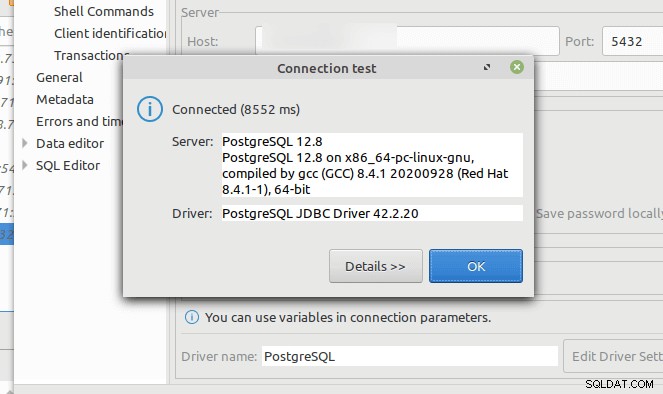
Nyní dokončete nastavení připojení k databázi kliknutím na Dokončit jak je znázorněno na následujícím snímku obrazovky.


Vaše nové připojení k databázi by se nyní mělo objevit v Navigátoru databáze Jak je ukázáno níže. Chcete-li otevřít SQL editor, klikněte pravým tlačítkem na název databáze, vyberte SQL editor a poté Open SQL script.


V neposlední řadě, pokud milujete tmavý režim nebo téma, můžete na něj přepnout. Jednoduše klikněte na Windows –> Předvolby a poté klikněte na Vzhled . Poté pod Motivem nastavení, vyberte Tmavý a poté klikněte na Použít a Zavřít.


To je vše, co jsme pro vás v této příručce měli. Chcete-li najít více informací o DBeaver včetně dokumentace, podívejte se na oficiální web DBeaver. Jakékoli komentáře k této příručce můžete vložit do sekce komentářů níže.
